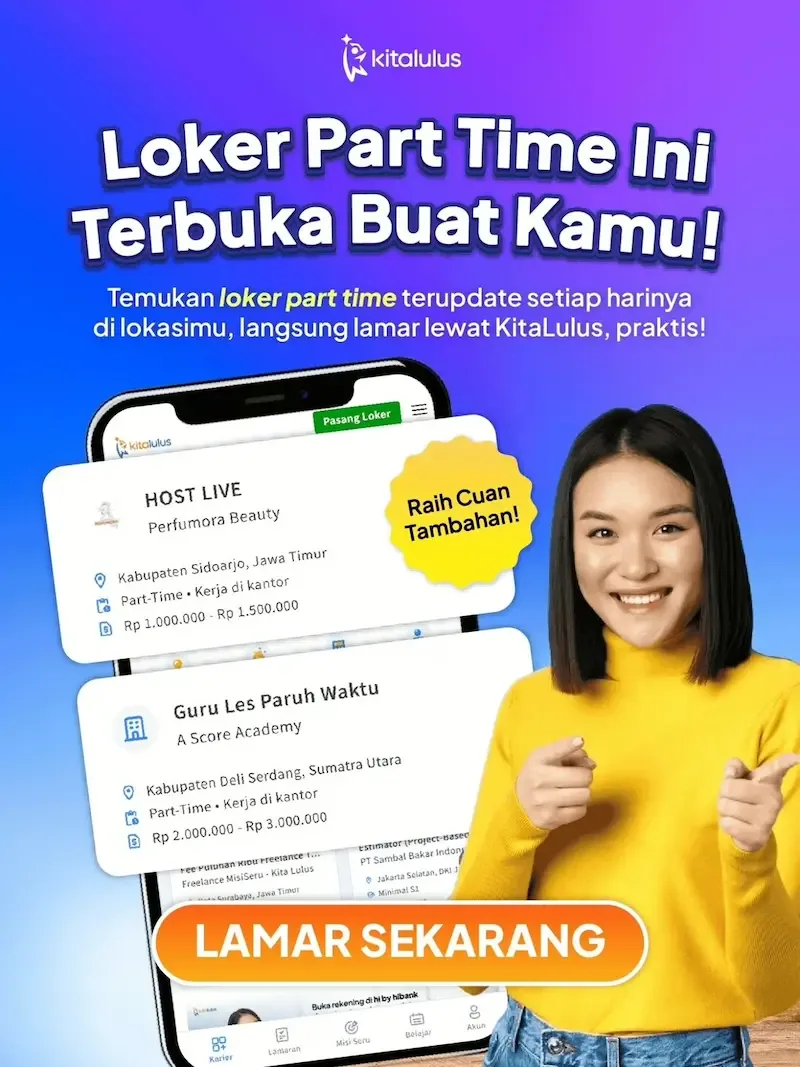Contoh background Zoom– Mengganti background ketika Zoom meeting adalah hal menyenangkan yang membuat meeting terasa tidak kaku dan membosankan. Contoh background Zoom pun semakin banyak rupanya, dari yang tampak profesional hingga estetik.
Menemukan background Zoom gratis yang bisa kita gunakan juga tidak sulit. Ingin tahu cara mengganti background Zoom dan contoh-contoh background Zoom yang bisa digunakan saat meeting? Simak di bawah ini, ya!
Cara Mengganti Background Zoom

Sebelumnya, apakah kamu sudah tahu bagaimana cara mengganti background Zoom? Jika belum, tenang di sini kamu akan tahu caranya.
Cara mengganti background Zoom di laptop dan HP itu caranya sama, yang membedakan hanyalah perangkatnya saja. Untuk mengganti background Zoom, kamu bisa ikuti langkah-langkah berikut ini.
1. Cara Mengganti Background Zoom di HP
- Pastikan kamu sudah menginstal aplikasi Zoom di HP.
- Klik link Zoom yang akan kamu ikuti.
- Setelah berhasil masuk, klik More yang ada di bagian pojok bawah ikon titik tiga.
- Jika kamu pengguna Android, kamu bisa klik Virtual Background. Untuk pengguna iOS kamu bisa klik Background and Filters.
- Kemudian klik background yang ini kamu gunakan.
- Klik ikon + jika kamu ingin menambahkan background baru.
- Jika sudah selesai, klik menu Close dan kamu akan diarahkan kembali ke Room Zoom.
- Background pun sudah terpasang secara otomatis.
2. Cara Mengganti Background Zoom di Laptop
- Instal aplikasi Zoom di laptopmu.
- Buka link Zoom meeting yang akan kamu ikuti.
- Pilih menu Profile.
- Klik menu Setting yang ada di sudut kanan atas.
- Kemudian klik tab Virtual Background yang ada di bagian kiri.
- Lalu centang opsi I Have Green Screen.
- Pilihlah background yang ingin kamu gunakan. Jika kamu ingin menambahkan background lain klik ikon + (add image, add video).
- Apabila kamu ingin mengganti background di tengah-tengah meeting, kamu bisa klik ikon “^”.
- Kemudian klik Choose Virtual Background.
- Nantinya background yang kamu pilih akan terpasang otomatis.
Jika saat mengganti background kamu mengalami kendala, jangan panik kamu bisa keluar dari Room Zoom kemudian masuk dan coba lagi.
BACA JUGA: Cara Merekam Layar Laptop dengan Mudah
Mengatasi Background Zoom yang Menyatu dengan Wajah

“Sudah memasang background Zoom, eh tapi kok malah nyatu sama wajah” Apakah kamu mengalami hal ini? Ada beberapa penyebab mengapa hal ini bisa kamu alami, misalnya:
- Pertama, cahaya yang mengarah ke wajah tidak rata. Cahaya yang tidak rata ini bisa membuat background Zoom jadi menempel ke wajah. Jika kamu tidak ingin mengalami hal ini, coba pastikan kembali cahaya di sekitarmu fokus ke satu arah. Bila kamu melakukan Zoom meeting di dalam ruangan, pastikan ruangan tersebut memiliki cahaya yang rata.
- Kedua, pakaian kamu memiliki motif atau warna yang sama dengan background. Pastikan kamu menggunakan motif baju yang berbeda dengan background Zoom yang kamu gunakan.
- Ketiga, latar belakang tidak rata. Solusinya, cobalah lakukan Zoom meeting di tembok yang memiliki satu warna, usahakan juga untuk menyingkirkan objek-objek yang mengganggu.
Lalu bagaimana cara mengatasi masalah background Zoom yang menyatu dengan wajah?
Cobalah gunakan kain green screen, kamu bisa membelinya secara online atau di toko-toko kain terdekat. Kemudian, pasang green screen tersebut sebagai latar belakang kamu. Tidak lupa atur pencahayaan di sekitar, bila perlu kamu juga bisa menggunakan lampu ring LED. Nah, dengan cara ini kamu tidak akan lagi menemukan masalah background yang menyatu dengan wajah.
11 Contoh Background Zoom yang Menarik, Bisa Langsung Download!
Pasti kamu setuju, menggunakan background polos atau sekadar latar belakang kamar itu sangat membosankan. Tidak hanya membuat Zoom meeting lebih menarik, menggunakan background Zoom juga bisa jadi cara untuk menutupi kamar yang berantakan atau objek-objek yang tidak ingin terlihat.
Namun, sebelum kamu menggunakan background Zoom, kamu wajib tahu ketentuan background Zoom. Mengutip dari website resmi Zoom, dimensi untuk background sebenarnya disesuaikan dengan setelan layarmu.
Jika layar laptopmu disetel ke 16:9 maka ukuran background kamu harus berukuran 1280 x 720 piksel atau 1920 x 1080 piksel agar berfungsi dengan baik.
Namun, bila kamu menggunakan background video, gunakanlah format MP4 atau MOV dengan resolusi minimum 480 x 360 piksel (360p) dan resolusi maksimal 1920 x 1080 piksel (1080p).
Nah, jika kamu sudah tahu seperti apa ketentuan background Zoom berikut ini beberapa contoh background Zoom yang bisa kamu gunakan.
1. Contoh Background Zoom Profesional
Jika kamu mengadakan Zoom meeting yang dihadiri bos, supervisor, atau klien. Tentu kamu harus memasang background Zoom profesional. Berikut ini beberapa pilihannya untuk kamu:

Background video suasana kerja di kantor



2. Contoh Background Zoom Lucu
Jika kamu mengadakan Zoom bersama teman-teman hanya untuk mengobati rindu, background Zoom lucu bisa jadi pilihan yang tepat agar menghidupkan suasana.

Background Zoom Zombie Apocalypse

Background Zoom Sedang di Bulan


3. Background Zoom Estetik
Background Zoom estetik bisa jadi pilihan kamu yang ingin tampilan background yang kasual. Contoh background Zoom Aesthetic ini cocok juga digunakan untuk meeting serius atau juga santai.
Background Zoom bintang-bintang

Background Zoom estetik tema awan


Itulah contoh background Zoom yang bisa kamu gunakan agar virtual meeting tidak membosankan. Kamu masih bisa menemukan banyak background lainnya di situs resmi Zoom.
Kamu sudah menemukan background Zoom yang cocok sekarang saatnya kamu menemukan pekerjaan yang cocok. Caranya dengan download aplikasi KitaLulus di Play Store.
Di KitaLulus ada ribuan lowongan pekerjaan dari berbagai industri yang bisa kamu lamar dengan mudah. Lamaran kamu juga bisa langsung masuk ke WhatsApp HRD, jadi kamu tidak akan lagi ngalamin di ghosting HRD. Yuk, download aplikasi KitaLulus sekarang dan mulai cari kerja dengan #LebihMudah!